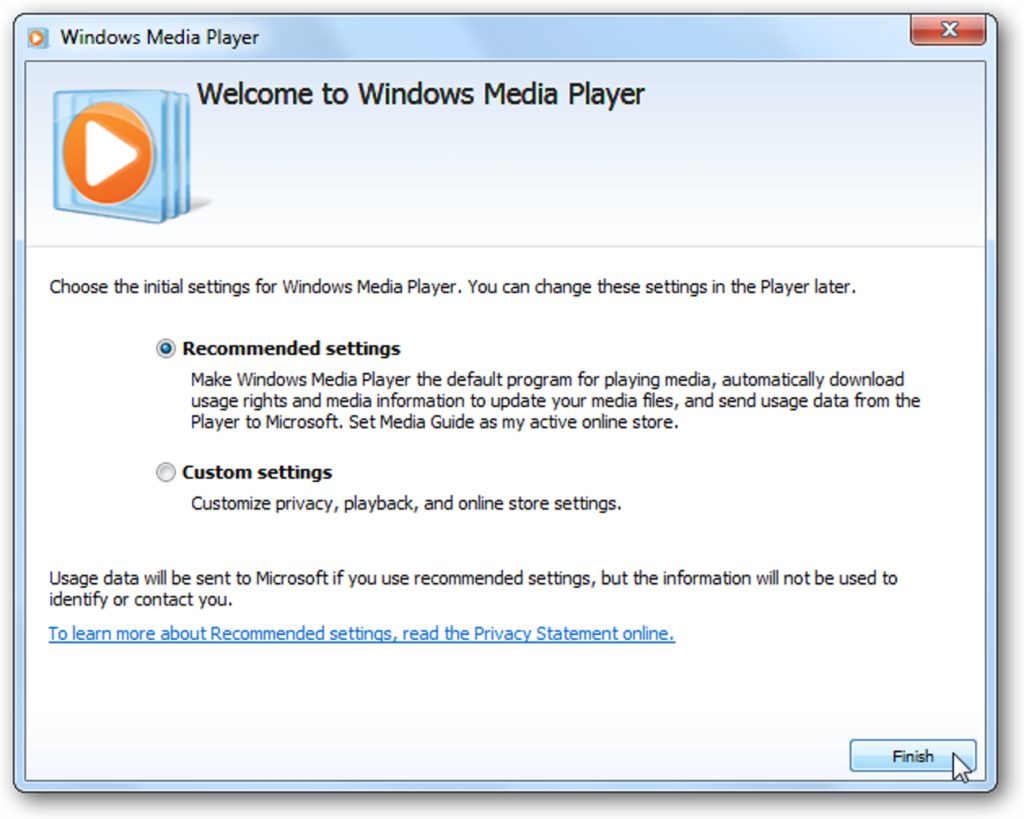
Jeśli przechodzisz z XP do Windows 7, zauważysz, że Windows Media Player 12 różni się od poprzednich wersji. Dzisiaj przeprowadzimy Cię przez proces zarządzania Twoją kolekcją muzyki w systemie Windows 7 za pomocą programu Windows Media Player i przyjrzymy się niektórym nowym funkcjom.
Windows Media Player
Jeśli chcesz, aby zarządzanie muzyką było proste i bez konieczności instalowania dodatkowego oprogramowania, korzystanie z programu Windows Media Player (WMP) będzie działać dobrze. W systemie Windows 7 jest to wersja 12, która jest inaczej ułożona i ma więcej opcji niż poprzednie wersje, do których możesz być przyzwyczajony. Jest to w pełni funkcjonalny odtwarzacz multimedialny, który umożliwia odtwarzanie muzyki, zgrywanie i nagrywanie płyt CD, kopiowanie, oznaczanie, ocenianie, organizowanie i zarządzanie większością plików multimedialnych. Przy pierwszym uruchomieniu WMP najłatwiejszym sposobem na jego uruchomienie jest skorzystanie z zalecanych ustawień. Dzięki temu będzie to domyślny program dla całej Twojej muzyki i wideo. Jeśli masz większe doświadczenie, z pewnością możesz użyć ustawień niestandardowych, ale ustawienia zalecane są łatwe i możesz zmienić ustawienia w późniejszym czasie.
Po wybraniu opcji Zalecane ustawienia i kliknięciu przycisku Zakończ odtwarzacz otworzy się z listą kilku przykładowych utworów muzycznych.

Odtwórz i zgraj muzyczną płytę CD
Istnieje kilka sposobów na wykonanie tego samego zadania w WMP, ale tutaj przyjrzymy się serii kroków, które pozwolą ci odsłuchać płytę CD i zgrać ją również do swojej biblioteki. Aby odtworzyć płytę CD, po prostu włóż ją do napędu, a WMP odczyta dane, zaprezentuje utwory i zapewni okładkę. Możesz kontrolować odtwarzanie i głośność za pomocą elementów sterujących na dole.

Najedź kursorem na program uruchamiający aplikację WMP na pasku zadań i możesz łatwo sterować odtwarzaniem.

Kliknij ikonę Teraz odtwarzane w rogu WMP, aby przełączyć się, aby zobaczyć odtwarzany album lub utwór.
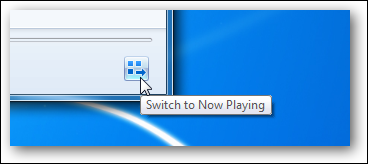
Możesz zmienić jego rozmiar i nadal sterować odtwarzaniem oraz uzyskiwać dostęp do innych opcji. W trybie Teraz odtwarzane możesz kliknąć ikonę, aby zgrać płytę CD do biblioteki.
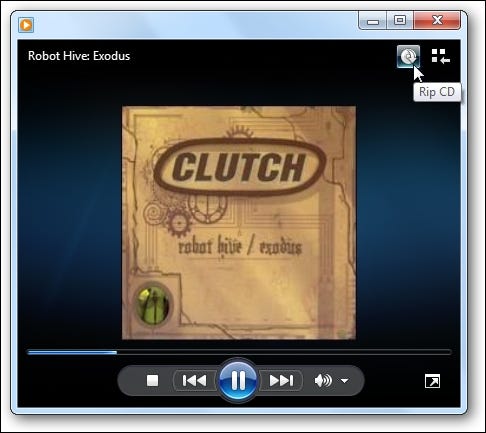
Jest to fajna opcja, ponieważ możesz kontynuować słuchanie płyty CD podczas procesu zgrywania. Jeśli chcesz go zatrzymać z jakiegokolwiek powodu, po prostu kliknij ikonę Zatrzymaj zgrywanie.

Jeśli chcesz zobaczyć postęp procesu zgrywania, kliknij Przełącz do biblioteki.

Zostanie otwarty widok biblioteki, w którym można monitorować proces zgrywania oraz zarządzać innymi funkcjami i funkcjami odtwarzacza.

Po zakończeniu procesu zgrywania album i grafikę zobaczysz w bibliotece i zaczniesz oceniać utwory.
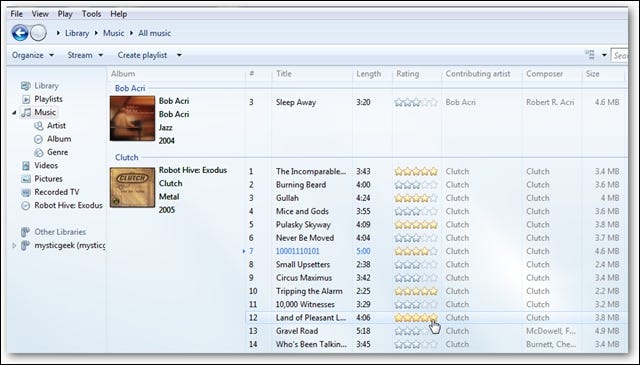
Po zgraniu utworów z płyty CD można je znaleźć w folderze Moja muzyka.

Nagrywaj płyty CD
Nagrywanie płyt CD to prosty i bezpośredni proces… wystarczy kliknąć kartę Nagraj w prawym górnym rogu widoku biblioteki. Włóż pustą płytę CD i przeciągnij utwory lub albumy, które chcesz nagrać.

Po wyświetleniu utworów, które chcesz nagrać, kliknij przycisk Rozpocznij nagrywanie.

Postęp nagrywania jest wyświetlany podczas procesu i możesz anulować nagrywanie, jeśli zajdzie taka potrzeba.
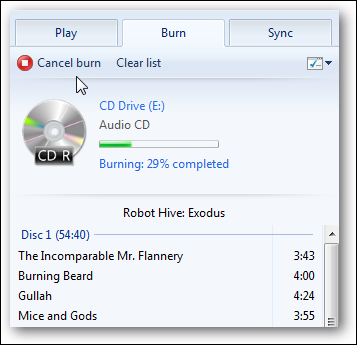
Słuchaj radia internetowego
Możesz także słuchać internetowych stacji radiowych za pomocą WMP. Wystarczy kliknąć przycisk Media Guide, aby go podnieść.

Następnie u góry kliknij łącze do radia internetowego.

Następnie przejrzyj różne gatunki muzyki lub wyszukaj konkretne stacje nadające w sieci.

Zsynchronizuj swój przenośny odtwarzacz muzyczny
Aby umieścić muzykę na przenośnym odtwarzaczu muzycznym, kliknij kartę Synchronizuj i podłącz odtwarzacz mp3. Przeciągnij utwory, które chcesz dodać, a następnie kliknij Rozpocznij synchronizację. W tym przykładzie umieszczamy muzykę, którą właśnie zgraliśmy na Creative Zen.
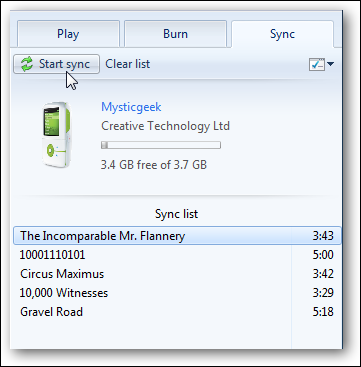
Kup muzykę
Poprzez Media Guide możesz uzyskać dostęp do różnych sklepów internetowych, aby kupić muzykę w Digital Media Mall.
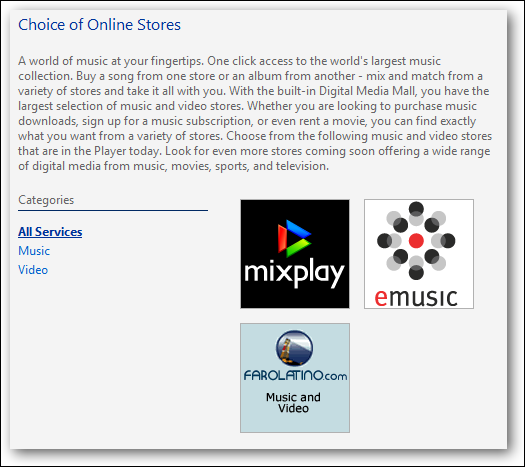
Przesyłaj muzykę
Kolejną ciekawą funkcją jest możliwość strumieniowego przesyłania muzyki na inne komputery w sieci domowej. Zamiast wchodzić w szczegóły tutaj, przejdź do naszego artykułu na temat przesyłania strumieniowego multimediów do innych komputerów w sieci domowej w systemie Windows 7.

Wniosek
Ten przewodnik powinien ułatwić rozpoczęcie korzystania z programu Windows Media Player do obsługi potrzeb muzycznych. Ponownie, istnieje wiele sposobów wykonywania różnych zadań w WMP i musisz się z tym bawić, dopóki nie znajdziesz tego, co działa dla Ciebie. Możesz także użyć WMP do oglądania DVD i plików wideo, a przyjrzymy się temu w przyszłym poście. Jeśli potrzebujesz szybkiego i łatwego sposobu na słuchanie muzyki, nagrywanie i zgrywanie płyt CD oraz synchronizację przenośnego odtwarzacza multimedialnego, Windows Media Player 12 w systemie Windows 7 pozwala wykonać zadanie bez konieczności instalowania dodatkowego oprogramowania.